电源设置如何调整以降低主板温度?
随着电脑硬件性能的不断提升,高功耗和高热量成为了不少电脑用户头疼的问题。主板作为电脑的核心组件之一,其温度的控制显得尤为重要。不当的电源设置不仅可能导致系统不稳定,还可能缩短硬件寿命。本文将指导您如何通过调整电源设置来降低主板温度,确保您的电脑运行更加稳定和高效。
开篇核心突出
降低主板温度对于保护电脑硬件和优化系统性能至关重要。通过优化电源设置,我们可以实现更佳的散热效果和更低的能耗。本文将详细解析如何进行电源设置的调整,帮助用户在保证电脑性能的前提下,延长硬件寿命,提升整体使用体验。

了解电源管理选项
基础设置
在开始调整电源设置之前,我们首先需要了解Windows系统中的电源管理选项。这包括电源按钮功能、睡眠和休眠设置等。正确配置这些基础设置,有助于减少不必要的电源消耗,间接降低主板温度。
高级电源设置
在“控制面板”中找到“电源选项”,然后点击“更改计划设置”,之后选择“更改高级电源设置”,即可进入“高级电源设置”界面。在这里,您可以对处理器、硬盘、显卡等硬件的电源管理进行细致的调整。
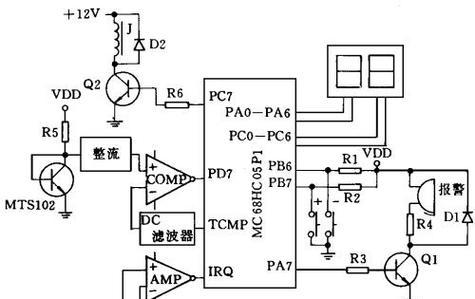
调整处理器电源管理
处理器是电脑中发热最大的部件之一,合理调整其电源设置对降低主板温度至关重要。
处理器状态设置
最小处理器状态:通常默认为5%,您可以适当降低该值,减少CPU的负载,从而降低温度。但不宜过低,以免影响正常工作。
最大处理器状态:该设置决定了CPU的最大工作频率。降低该值可以减少CPU在高负载时产生的热量,但可能会牺牲一些性能。
系统散热策略
系统散热策略允许您选择电脑在高负载下的散热行为。选择“主动”或“被动”散热可以帮助电脑在保持性能的同时,有效控制温度。

调整硬盘和显卡电源管理
硬盘和显卡也是电脑中的发热大户,合理设置它们的电源选项同样能起到降低主板温度的作用。
硬盘电源管理
硬盘休眠时间:减少硬盘在闲置时进入休眠状态的时间,可以降低硬盘的热输出。
硬盘关闭闲置驱动器:可以禁用此选项,让硬盘保持运转状态,避免频繁启动带来的额外热量。
显卡电源管理
显卡电源模式:选择“最大化性能”还是“最大化电池寿命”,取决于您当前的需求。
显卡3D设置:适当调整3D应用的性能设置,可以在保持视觉效果的同时降低显卡工作强度,减少热量产生。
监控主板温度
在进行电源设置调整后,建议使用如HWMonitor等硬件监控工具,实时监控主板及其它硬件的温度变化。通过这些数据反馈,您可以进一步调整电源设置,找到最佳平衡点。
额外措施
除了调整电源设置外,以下是一些额外措施,可以帮助您更有效地降低主板温度:
优化机箱通风:确保机箱内有足够的空气流通,可以安装额外的风扇或者使用具有更好散热效果的机箱。
定期清洁:电脑内部的灰尘会阻碍散热,定期清理电脑内部可保持良好的散热效果。
合理配置软件:避免同时运行过多资源密集型应用,以减少CPU和GPU的负载。
通过以上步骤的详细介绍,您可以根据自身需求调整电源设置,从而有效降低主板温度。请记住,调整电源设置是一个需要不断尝试和监测的过程。每台电脑的硬件配置不同,最佳设置也会有所不同。务必在调整后进行充分的测试,以确保既不会过度牺牲性能,也能确保系统稳定性。通过细心的配置和维护,您的电脑将更加稳定和持久。
版权声明:本文内容由互联网用户自发贡献,该文观点仅代表作者本人。本站仅提供信息存储空间服务,不拥有所有权,不承担相关法律责任。如发现本站有涉嫌抄袭侵权/违法违规的内容, 请发送邮件至 3561739510@qq.com 举报,一经查实,本站将立刻删除。

